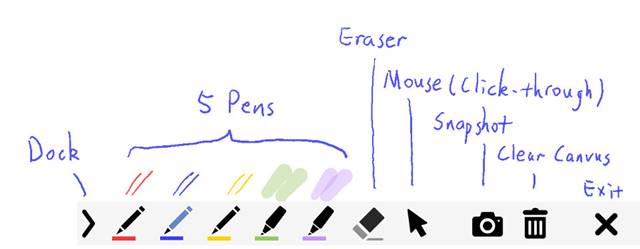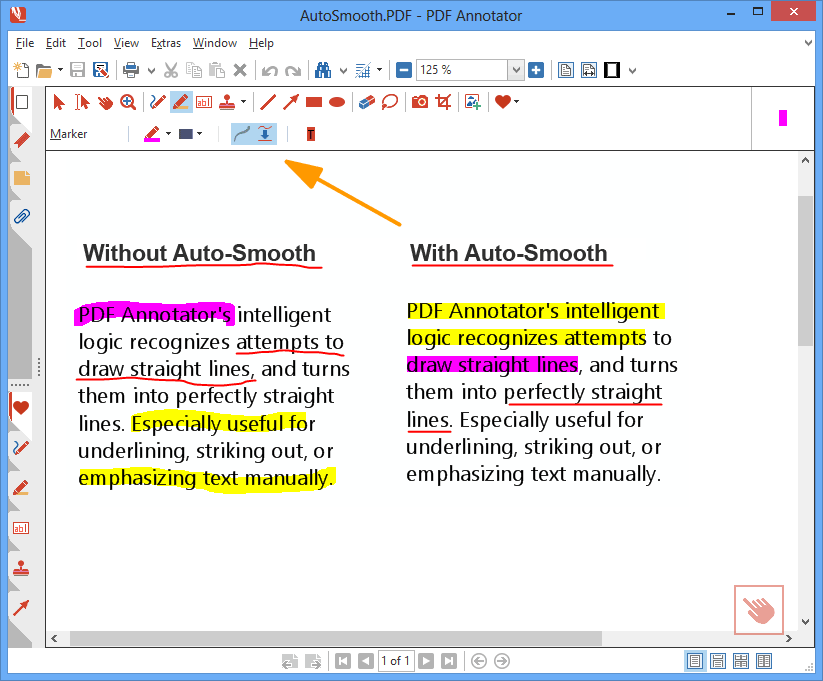أفضل 5 أدوات للتعليقات التوضيحية لويندوز 10 – 2022 2023
إذا كنت تستخدم ويندوز 10 لفترة من الوقت ، فقد تعلم أن نظام التشغيل يسمح لك بالتقاط لقطات شاشة باستخدام زر Print Scr. بصرف النظر عن Print Scr الافتراضي ، يوفر لك ويندوز 10 أيضًا أداة Snipping Tool.
باستخدام أداة القطع ، يمكنك التقاط لقطات شاشة ولكن لا يمكنك التعليق عليها.
اعتبارًا من الآن ، هناك المئات من أدوات لقطة الشاشة المتاحة على الويب والتي يمكن أن تساعدك في التقاط لقطات شاشة في أي وقت من الأوقات.
ومع ذلك ، فإن معظمهم يفوتهم ميزة التعليق التوضيحي للصورة. يمكنك التقاط لقطات شاشة عبر هذه الأدوات ، لكن لا يمكنك الاعتماد عليها.
باستخدام أدوات التعليقات التوضيحية ، يمكنك رسم قلم التمييز أو استخدامه لتمييز المناطق الأساسية في لقطة الشاشة. يمكن أن تكون هذه الأدوات مفيدة في تمييز كائن معين في صورة ، وملء نماذج PDF ، وحتى توقيع المستندات.
قائمة بأفضل 5 أدوات شرح لنظام التشغيل ويندوز 10
لذلك ، في هذه المقالة ، سنقوم بإدراج بعض أدوات التعليقات التوضيحية لنظام التشغيل Windows 10. كانت معظم الأدوات مجانية ويستخدمها آلاف المستخدمين. لذا ، دعنا نتحقق.
1. برنامج Adobe Reader
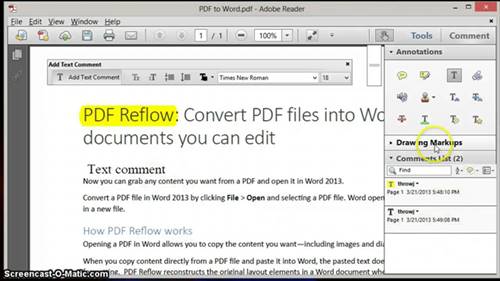
حسنًا ، إذا كنت تبحث عن طرق للتعليق على ملفات PDF ، فقد يكون الإصدار المجاني من Adobe Reader هو الخيار الأفضل لك. باستخدام Adobe Reader ، يمكنك بسهولة رسم أشكال على ملفات PDF وإضافة ملاحظات لاصقة وتمييز النصوص والمزيد. يمكنك شراء الإصدار المتميز من Adobe Reader لتحرير ملفات PDF وتحويلها وحمايتها بكلمة مرور. يعد Adobe Reader أداة تعليقات توضيحية رائعة لملفات PDF يمكن للمرء استخدامها على جهاز كمبيوتر يعمل بنظام Windows 10.
2. Snip & Sketch
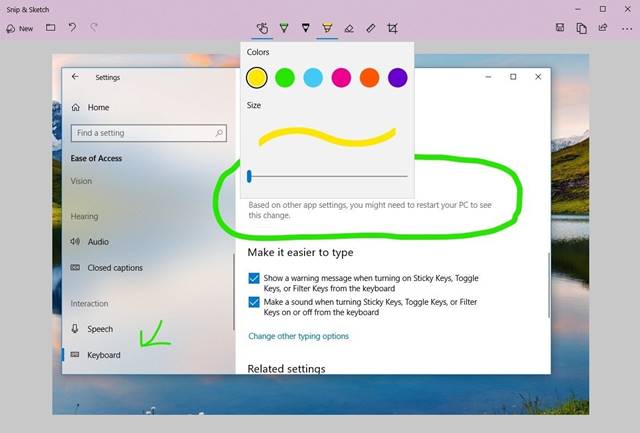
Snip & Sketch عبارة عن لقطة شاشة وأداة شرح لنظام التشغيل Windows 10. الشيء الجيد في Snip & Sketch هو أنه لا يتطلب أي تثبيت لأنه مدمج في نظام التشغيل. لاستخدام ميزة Snip & Sketch في نظام التشغيل Windows 10 ، تحتاج إلى الضغط على مفتاح Windows + Shift + S. سيؤدي ذلك إلى إظهار شريط أدوات القص. من شريط الأدوات ، يمكنك التقاط لقطة شاشة بملء الشاشة. بعد التقاط لقطة الشاشة ، فإنه يوفر لك خيارًا لإضافة نصوص أو أسهم أو حتى الرسم أعلى لقطة الشاشة.
3. Pick Pick
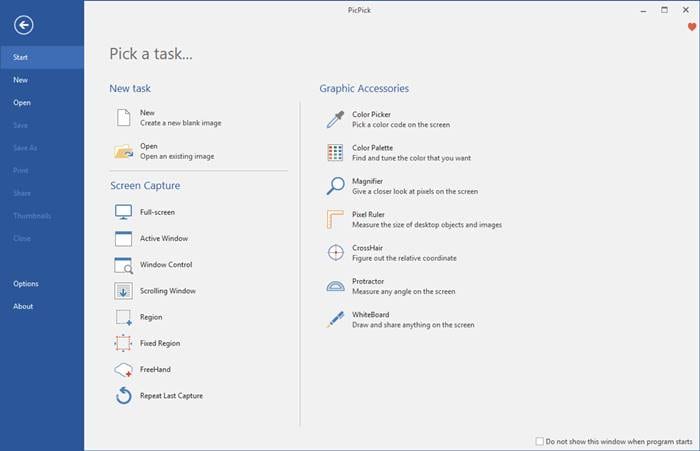
Pick Pick هي أداة تصميم شاملة يمكنها التقاط لقطات الشاشة وتعديل لقطة الشاشة التي تم التقاطها والمزيد. الشيء الجيد في Pick Pick هو أنه يوفر لك مجموعة واسعة من خيارات تحرير الصور مثل أنه يمكنك إضافة تعليقات توضيحية إلى صورك وتمييزها – نصوص وأسهم وأشكال والمزيد. بصرف النظر عن ذلك ، يتيح لك Pick Pick تحسين صورك من خلال تطبيق التأثيرات. إنها أداة كاملة لالتقاط الشاشة وتحرير الصور لنظام التشغيل Windows 10.
4. Gink
Gink هي أداة مساعدة مجانية الاستخدام ومفتوحة المصدر لالتقاط لقطات الشاشة والتعليق عليها. خمين ما؟ من المحتمل أن يكون Gink هو الأداة المساعدة للحصول على لقطة شاشة خفيفة الوزن في القائمة والتي تحتاج إلى أقل من 5 ميغا بايت من المساحة لتثبيتها على جهازك. بمجرد التثبيت ، يعمل في الخلفية. كلما احتجت إلى التقاط لقطة شاشة ، اضغط على الزر G وحدد المنطقة التي تريد التقاطها. بمجرد الالتقاط ، يمكنك استخدام محرر الصور الخاص بـ Gink لإضافة نصوص وسهام وأشكال إلى لقطات الشاشة. أفضل 5 أدوات للتعليقات التوضيحية لويندوز 10 – 2022 2023
5. PDF Annotator
بالاسم ، تبدو الأداة وكأنها أداة شرح بسيطة لملف PDF ، لكنها أكثر من ذلك بكثير. إنها أداة تحرير PDF كاملة لنظام التشغيل Windows 10 تتيح لك تحرير ملفات PDF وإضافة التعليقات والتوقيعات والتصميمات. بصرف النظر عن شرح PDF ، يحتوي PDF Annotator على ميزة “إصدار المستند”. تحتفظ الميزة بنسخ التعديلات التي تجريها. هذا يعني أنه يمكنك العودة إلى إصدار معين في أي وقت. ومع ذلك ، فإن PDF Annotator هو أداة متميزة ، تكلف حوالي 70 دولارًا. أفضل 5 أدوات للتعليقات التوضيحية لويندوز 10 – 2022 2023
إذن ، هذه هي أفضل خمس أدوات للتعليق التوضيحي لأجهزة الكمبيوتر التي تعمل بنظام Windows 10. آمل أن يكون هذا المقال قد ساعدك! يرجى مشاركتها مع أصدقائك أيضا. إذا كانت لديك أي شكوك تتعلق بهذا ، فأخبرنا بذلك في مربع التعليقات أدناه.